
Mac의 Pages에서 단락 스타일 업데이트 또는 복귀하기
단락 스타일을 사용하는 텍스트 모양(예: 색상이나 크기)을 변경하면 단락 스타일에 오버라이드가 생깁니다. 오버라이드는 단락 스타일 팝업 메뉴에 있는 스타일 이름 옆에 별표(*) 또는 별표와 업데이트 버튼으로 표시됩니다. 오버라이드를 처리하려면 다음 중 하나를 수행하십시오.
무시하기: 오버라이드를 그대로 두고 텍스트 편집 내용을 유지합니다.
단락 스타일을 업데이트하여 오버라이드 통합하기: 단락 스타일을 업데이트하면 사용자의 문서에서 해당 스타일을 사용하는 모든 텍스트도 업데이트됩니다.
오버라이드 제거하기: 텍스트를 원래 모양으로 복귀시키고 단락 스타일을 변경하지 않습니다.
참고: 목록 스타일 업데이트에 관한 정보를 보려면 목록 포맷 지정하기를 참조하십시오.
단락 스타일 업데이트하기
단락 스타일을 업데이트하면 해당 문서에서 해당 스타일을 사용하는 모든 텍스트도 업데이트됩니다.
오버라이드가 있는 텍스트의 아무 곳이나 클릭하십시오.
포맷
 사이드바에서 다음 중 하나를 수행하십시오.
사이드바에서 다음 중 하나를 수행하십시오.업데이트 버튼이 있을 경우: 업데이트를 클릭하십시오.
별표가 있을 경우: 스타일 이름을 클릭한 다음 단락 스타일 팝업 메뉴에 있는 해당 스타일 이름 위로 포인터를 이동합니다. 나타나는 화살표를 클릭한 다음 선택 부분으로 다시 정의를 선택하십시오.
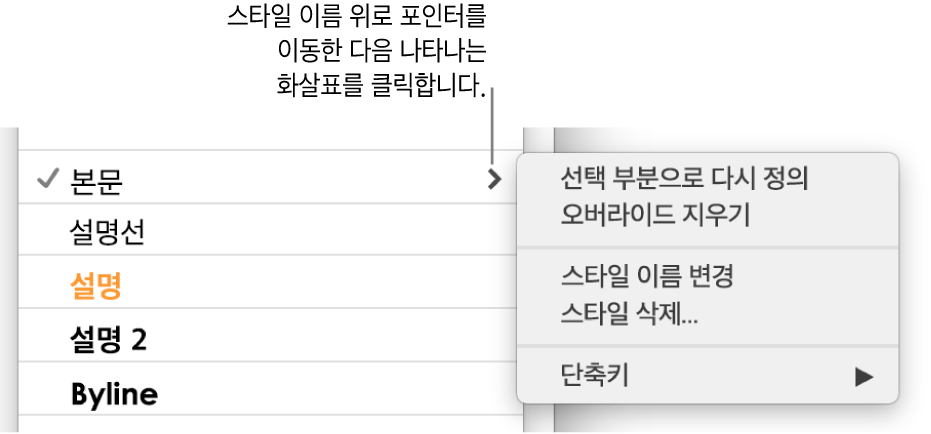
텍스트가 텍스트 상자, 도형 또는 표 안에 있을 경우 단락 스타일을 보려면 먼저 사이드바 상단에 있는 텍스트 탭을 클릭하십시오.
스타일 변경사항 복귀하기
텍스트에서 변경한 사항을 유지하고 싶지 않다면 해당 텍스트를 원래 단락 스타일로 복귀할 수 있습니다(오버라이드 제거).
오버라이드가 있는 단락을 클릭하거나 오버라이드가 있는 모든 단락을 선택하십시오.
포맷
 사이드바에서 상단 부근의 단락 스타일 이름을 클릭한 다음, 기존 스타일 이름을 클릭하십시오(오버라이드를 표시하는 회색 체크표시가 있음).
사이드바에서 상단 부근의 단락 스타일 이름을 클릭한 다음, 기존 스타일 이름을 클릭하십시오(오버라이드를 표시하는 회색 체크표시가 있음).텍스트가 텍스트 상자, 도형 또는 표 안에 있을 경우 단락 스타일을 보려면 먼저 사이드바 상단에 있는 텍스트 탭을 클릭하십시오.
오버라이드가 지워지고 텍스트가 원래 스타일로 변경된 후 체크표시가 검은색으로 바뀝니다.